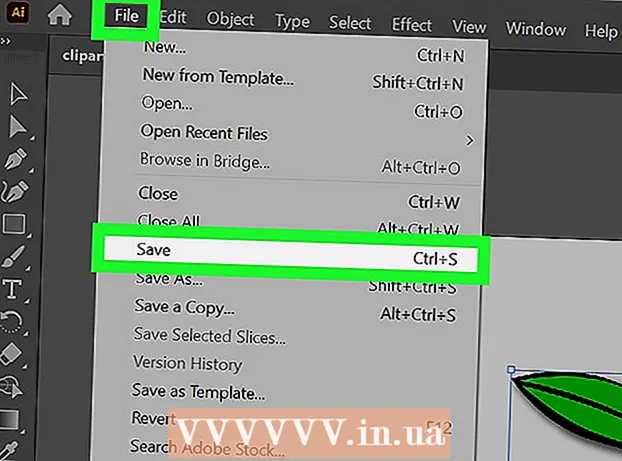Автор:
Randy Alexander
Жасалған Күн:
1 Сәуір 2021
Жаңарту Күні:
26 Маусым 2024
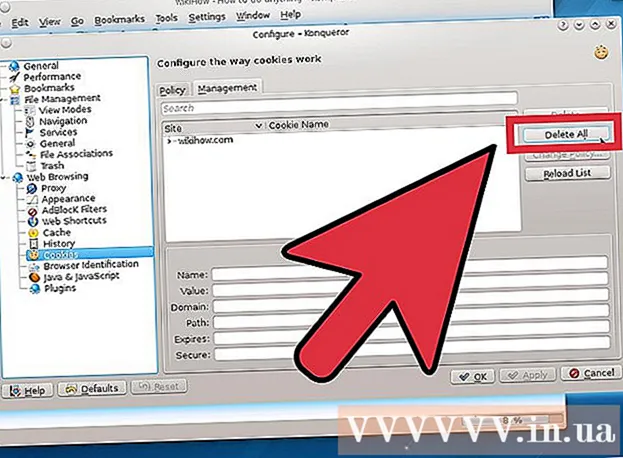
Мазмұны
Cookies файлдары дегеніміз - сіз кірген веб-сайттар арқылы компьютерде шолу ақпаратын сақтау үшін жасалған файлдар. Бұл файлдардың көпшілігі зиянсыз, бірақ кейбіреулері сіз барған жерлер сияқты жеке ақпаратты немесе жеке ақпаратты сақтайды. Веб-сайттар басқаларға (мысалы, жарнама серіктестері) сіздің компьютеріңізде аралық печеньелерді сақтауға мүмкіндік береді. Бұл компаниялар сіздің шолуды бақыламайтындығына көз жеткізу үшін сіз өзіңіздің параметрлеріңіздің «Құпиялылық» немесе «Шолу тарихы» бөліміне кіріп, браузердің cookies файлдарын мезгіл-мезгіл өшіріп отыруыңыз керек. Браузер. Әр шолғышта сіз басқаша жұмыс жасауыңыз керек, егжей-тегжейлі нұсқаулық үшін төмендегі мақаланы қараңыз.
Қадамдар
11 әдісі: компьютердегі Chrome
- Браузерді ашып, экранның оң жақ бұрышындағы гамбургер белгішесін басыңыз. Ескі Chrome нұсқаларында сіз дөңгелектің белгішесін немесе кілтін көресіз.

Басыңыз Құралдар (Құралдар)> Шолу деректерін өшіру Ашылмалы тізімде (Access Access Clear).

Жойғыңыз келетін уақытты таңдаңыз. Егер сіз барлық cookies файлдарын жойғыңыз келсе, таңдаңыз уақыттың басталуы (Басынан бастап).
Тексеру Cookies файлдары және басқа сайттар мен қосылатын модульдер (Cookies файлдары және деректер беттері және плагиндер). Қажетті параметрлерді тексеріп, алып тастаңыз.

Басыңыз Шолу деректерін өшіру. Cookies файлдары және басқа таңдалған деректер жойылады. жарнама
11-дің 2-әдісі: Mobile on Chrome
Мобильді құрылғыда Chrome браузерін ашып, жоғарғы оң жақ бұрыштағы «гамбургер» мәзірін нұқыңыз.
«Параметрлер» батырмасын басыңыз.
«Құпиялылық» тармағын таңдаңыз.
«Cookies файлдарын, сайт деректерін» таңдаңыз. Келесі сұранысты экранда растаңыз. жарнама
11-дің 3 әдісі: мобильді телефондағы Safari
Ашық Параметрлер (Реттеу)> Сафари.
Төмен жылжып, таңдаңыз Cookies файлдары мен деректерді өшіру (Cookies файлдарын және деректерді жою).
Таңдау Cookies файлдары мен деректерді өшіру Қабылдау. жарнама
11-дің 4 әдісі: жұмыс үстеліндегі сафари
Safari-ді ашып, мәзірдің жоғарғы жағында «Safari» таңдаңыз, содан кейін «Preferences» таңдаңыз.
Таңдау Құпиялылық (Жеке).
«Веб-сайттың барлық деректерін жою» батырмасын басыңыз. Растау туралы сұранысқа келісіңіз. жарнама
11-дің 5-әдісі: Firefox
Firefox басты бетін ашып, таңдаңыз Параметрлер (Орнату) мәзірінде.
Бетті ашыңыз Құпиялылық (Жеке). Параметрлердің астында сіз мәтінді көресіз Сіз өзіңіздің соңғы тарихыңызды өшіргіңіз немесе жеке кукиді жойғыңыз келуі мүмкін (Сіз соңғы тарихты өшіргіңіз келе ме немесе жай ғана кукиді жойғыңыз келе ме).
Таңдау Жеке кукиді алып тастаңыз (Тек кукиді өшіріңіз).
- Барлық cookies файлдарын жою үшін батырмасын басыңыз Барлық cookies файлдарын алып тастаңыз (Барлық cookies файлдарын өшіру). Браузер кукиді дереу жояды.
- Белгілі бір кукиді жою үшін сіз жойғыңыз келетін кукиді таңдайсыз. Бірнеше элементті шерту кезінде Ctrl пернесін басып тұрыңыз, содан кейін түймесін басыңыз Cookies файлдарын алып тастаңыз (Cookies файлдарын жою). Сіз сол парақтағы арнайы cookies файлдарын жою үшін әр парақты кеңейте аласыз.
11-дің 6-әдісі: Internet Explorer 9, 10, 11
Браузерді ашып, түймесін басыңыз Құралдар (Құралдар). Түйме экранның жоғарғы оң жақ бұрышында орналасқан.
- Мобильді, ашық Параметрлер (Орнату). Таңдау Опциялар (Міндетті емес)> Тарих (Тарих), содан кейін құсбелгіні қойыңыз Печенье және таңдаңыз Жою (Өшіру).
Элементке өтіңіз Қауіпсіздік (Қауіпсіз)> Шолу журналын жою (Шолу журналын жою). Бұл элементті таңдағанда барлық cookies файлдары жойылады.
- Егер сіз кукиді басқарғыңыз келсе және барлығын жоюдың орнына оларды жеке-жеке жоюды таңдасаңыз, таңдаңыз Құралдар (Құралдар) батырмасын басыңыз Интернет параметрлері (Интернет параметрлері). Қойындыда Құпиялылық (Жеке) блокты орнатуға және кукидің әр түріне рұқсат беруге болады.
Құсбелгіні қойыңыз Печенье. Internet Explorer 10-ді қолдансаңыз, сызықты көресіз Cookies файлдары және веб-сайт деректері (Cookies файлдары және веб-мәліметтер).
Қажет болса, басқа опцияларды тексеріңіз немесе алып тастаңыз.
Жою түймесін басыңыз. жарнама
11-дің 7-әдісі: Internet Explorer 8
Браузерді ашып, таңдаңыз Құралдар (Құралдар)> Интернет параметрлері (Интернет параметрлері).
Бетте Жалпы (Жалпы), затты табыңыз Шолу тарихы (Шолу тарихы). Осы жерден сіз кукидің барлығын немесе кейбіреуін жою туралы шешім қабылдай аласыз:
- Барлық cookies файлдарын жою үшін, диалогтық терезені алып тастаңыз Сүйікті веб-сайт деректерін сақтаңыз (Сүйікті веб-сайт деректерін сақтаңыз), құсбелгіні қойыңыз Печенье, содан кейін түймесін басыңыз Жою.
- Кукиді опция бойынша жою үшінішіне Параметрлер (Реттеу)> Файлдарды қарау (Файлды қараңыз). Жойғыңыз келетін кукиді таңдаңыз (бірнеше элементті таңдау үшін Ctrl пернесін басып тұрыңыз) және басыңыз Жою.
11-дің 8-әдісі: Internet Explorer 8: Жаңа құралдар тақтасы
Браузерді ашып, өтіңіз Қауіпсіздік > Шолу журналын жою.
Құсбелгіні қойыңыз Печенье.
Шолу тарихы бөліміндегі басқа элементтерді тексеріп, алып тастаңыз.
Таңдау Жою. жарнама
11-нің 9-әдісі: Internet Explorer 7
Браузерді ашып, таңдаңыз Құралдар (Құралдар)> Интернет параметрлері (Интернет параметрлері).
Қойындыда Жалпы (Жалпы), затты табыңыз Шолу тарихы. Осы жерден сіз кукидің барлығын немесе кейбіреуін жою туралы шешім қабылдай аласыз:
- Барлық cookies файлдарын жою үшін, басыңыз Жою, таңдау Cookies файлдарын жойыңыз (Cookies файлдарын жою) және түймесін басыңыз Иә (Келісемін).
- Кукиді опция бойынша жою үшін, таңдау Параметрлер > Файлдарды қарау. Жойғыңыз келетін кукиді таңдаңыз (бірнеше элементті таңдау үшін Ctrl пернесін басып тұрыңыз), содан кейін түймесін басыңыз Жою.
11-нің 10-әдісі: Опера
Браузерді ашып, өтіңіз Параметрлер (Реттеу)> Жеке деректерді жою (Жеке деректерді өшіру).
Cookies файлдарын жойыңыз.
- Барлық cookies файлдарын жою үшін, сақтағыңыз келетін элементтердің белгілерін алып тастаңыз (мысалы, тарих, сақталған парольдер, кэштелген парольдер және т.б.) және түймесін басыңыз Жою (Өшіру). Сіз диалогтық терезені көресіз Белсенді аударым жойылған жоқ (Түрлендіру жойылмайды), егер сіз файлды жүктеп алсаңыз, ол үзілмейді.
- Белгілі бір cookie файлдарын жою үшінішіне Cookies файлдарын басқару (Cookie файлдарын басқару). Жойғыңыз келетін кукиді таңдаңыз (бірнеше элементті таңдау үшін Ctrl пернесін басып тұрыңыз), содан кейін түймесін басыңыз Жою.
11-дің 11 әдісі: Konqueror
Браузерді ашып, мәзірге кіріңіз Параметрлер > Konqueror теңшеңіз (Konqueror конфигурациясы).
Төмен жылжып, таңдаңыз Печенье.
Парақты басыңыз Басқару (Басқару).
Cookies файлдарын жойыңыз. Сіз шерте аласыз Барлығын жою Барлық кукиді өшіру немесе жойғыңыз келетін кукиді таңдау үшін (барлығы өшіру) (бірнеше элементті таңдау үшін Ctrl пернесін басып), содан кейін Жою. жарнама
Кеңес
- Сіз өзіңіздің браузеріңіздегі кукиді үнемі тазалап отыруыңыз керек.
- Сіз кэшті печеньелермен бірге тазалауыңыз керек. Кэштеу жылдам қол жеткізу үшін ақпаратты, суреттерді және веб-беттерді компьютерде сақтайды. Егер сіз абай болмасаңыз, хакерлер кэштен қаржылық ақпаратты ұрлай алады.
- Сіз кукиді браузердің құпиялылық параметрлерінен ажыратуға немесе шектеуге болады. Мұны қауіпсіздік мақсатында жасау ұсынылады, бірақ кейбір веб-сайттар жұмыс істемеуі мүмкін. Бұл сайттарға кіру үшін оларды шектеулер тізімінің ерекшеліктер бөліміне қосу керек.